- Avtor Jason Gerald [email protected].
- Public 2023-12-16 11:38.
- Nazadnje spremenjeno 2025-01-23 12:44.
V programu Microsoft Word lahko naredite več kot le obdelujete besede. Ustvarjate lahko grafikone in grafikone, dodajate medije in risate ali oblikujete oblike. Ti hitri in enostavni koraki vam bodo pokazali, kako narisati tridimenzionalno obliko ali dodati tridimenzionalni učinek obstoječi obliki. Preden začnete, se prepričajte, da ste Microsoft Word posodobili na najnovejšo različico.
Korak
Metoda 1 od 3: Risanje tridimenzionalnih predmetov
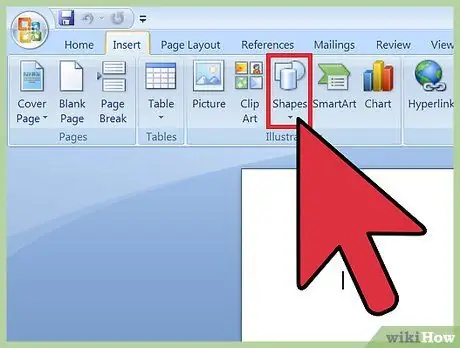
Korak 1. Izberite »Vstavi«> »Oblika«
Meni »Vstavi« najdete na vrhu zaslona.
- Za uporabnike računalnikov Mac je meni Oblike na desni strani zaslona.
- Uporabniki osebnih računalnikov lahko do spustnega menija dostopajo do možnosti oblike.
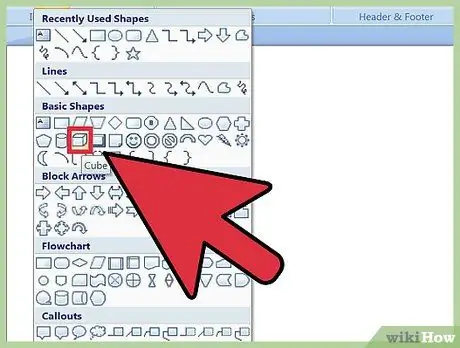
Korak 2. Izberite tridimenzionalno obliko
Med brskanjem po razpoložljivih možnostih lahko vidite številne oblikovane tridimenzionalne predmete, vključno s kockami, valji (pločevinkami) in drugimi oblikami z izboklinami ali poševnicami. Kliknite želeno obliko, da jo izberete.
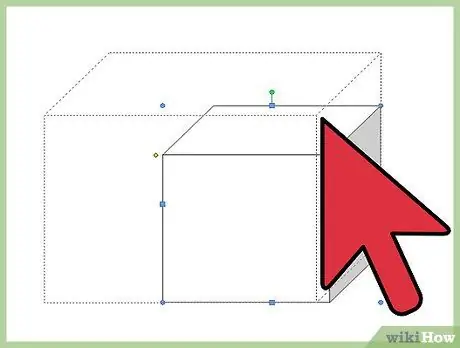
Korak 3. Narišite tridimenzionalno obliko
Če želite dokumentirati, kliknite kateri koli razdelek. Oblika bo prikazana v predhodno definirani velikosti (običajno enaka ali blizu razmerja »1 x 1«).
Lahko tudi kliknete in povlečete kazalec, da narišete obliko v želenih dimenzijah
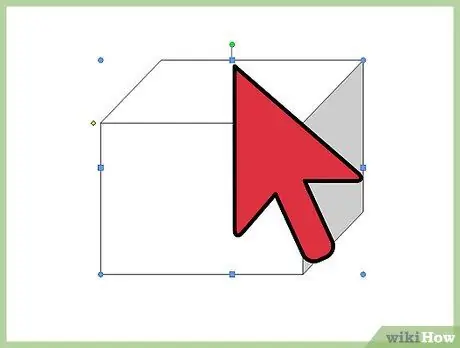
Korak 4. Spremenite obliko
Obliko lahko spremenite s klikom nanjo, da se prikažejo polja za spreminjanje velikosti. Kliknite in povlecite polja, da spremenite velikost oblike in smer obrazov.
Metoda 2 od 3: Pretvorba dvodimenzionalnih predmetov v tridimenzionalne predmete
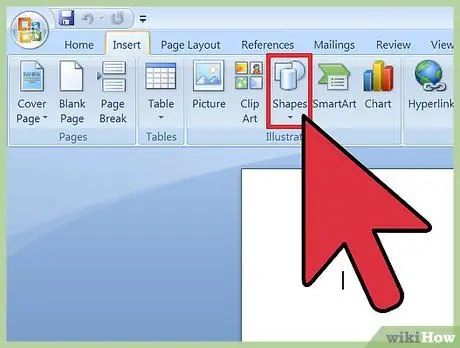
Korak 1. Izberite »Vstavi«> »Oblika«
Meni »Vstavi« najdete na vrhu zaslona.
- Za uporabnike računalnikov Mac je meni Oblike na desni strani zaslona.
- Uporabniki osebnih računalnikov lahko do spustnega menija dostopajo do možnosti oblike.
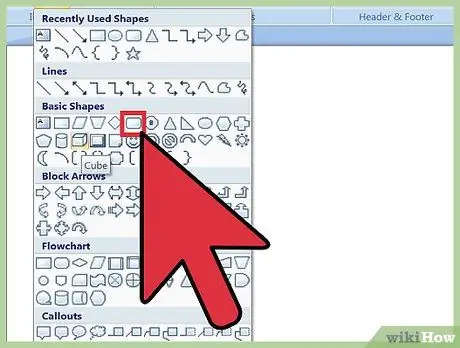
Korak 2. Narišite dvodimenzionalni predmet
Izberite dvodimenzionalni predmet, ki ga želite spremeniti v tridimenzionalni predmet. Kliknite prazen del dokumenta, da prikažete predmet.
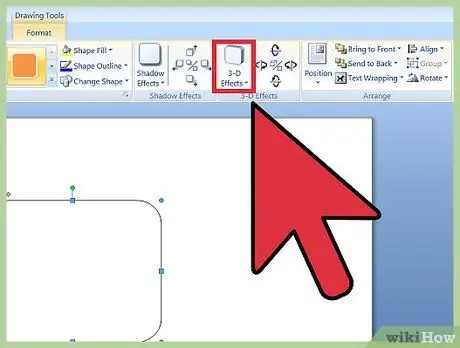
Korak 3. Odprite meni »Oblika«
Z desno miškino tipko kliknite obliko (za uporabnike Mac držite tipko Ctrl, medtem ko kliknete) in izberite »Oblikuj obliko«.
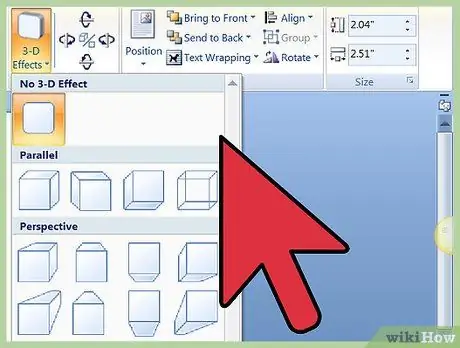
Korak 4. Zavrtite predmet v treh dimenzijah
Izberite »3-D rotacija« in z gumbi za vrtenje obrnite obliko na osi X, Y in Z. Eksperimentirajte z vrtenjem, dokler oblika ne gleda v želeno smer.
Obliko morate zasukati glede na os X ali Y, da vidite globino dodane prostornine
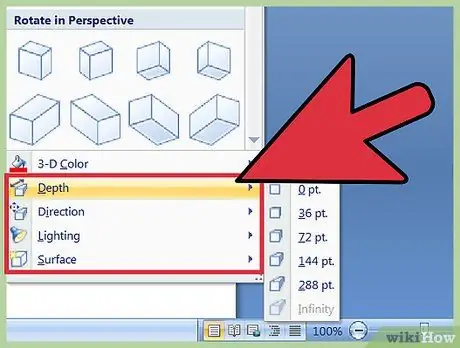
Korak 5. Predmetu dodajte globino ali prostornino
V meniju "Oblika oblike" izberite " 3-D format ” > “ Globina in površina " Povečajte število "globine" na želeno globino in opazujte spremembo predmeta iz dvodimenzionalne oblike v tridimenzionalno.
- Lahko eksperimentirate z vrednostmi globine in kota X, Y in Z, dokler niste zadovoljni s tem, kako je predmet videti.
- Meniji " 3-D format ">" Poševna ”Vam omogoča, da na vrh in dno predmeta dodate več tridimenzionalnih učinkov.
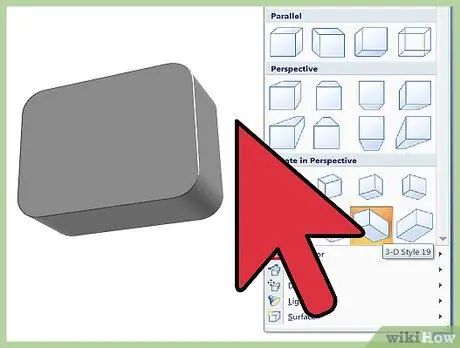
Korak 6. Ko končate, kliknite »V redu«
Metoda 3 od 3: Dodajanje tridimenzionalnega učinka v besedilo in WordArt
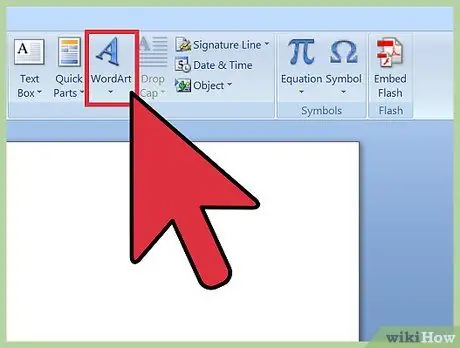
Korak 1. Dodajte besedilno polje ali WordArt
Izberite " Vstavi”>“Besedilno polje "ali" Vstavi”>“WordArt " Meni »Vstavi« je na vrhu zaslona. Narišite polje in v stolpec vnesite želeno besedilo.
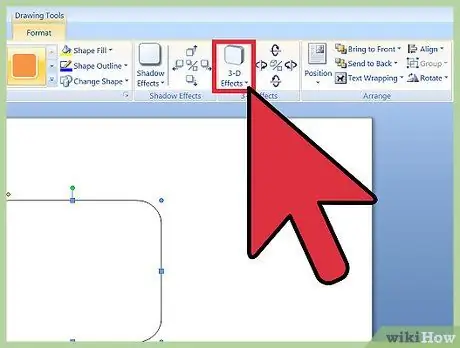
Korak 2. Dodajte tridimenzionalni učinek v polje
Z desno miškino tipko kliknite (za uporabnike Mac, pridržite tipko Ctrl, medtem ko kliknete) WordArt ali besedilno polje in v spustnem meniju izberite »Oblikuj obliko«. V razdelku "3-D rotacija" spremenite številki osi X in/ali Y. V razdelku "3-D Format" povečajte število globine oblike.
- Lahko eksperimentirate s številkami globine in kota X, Y in Z, dokler niste zadovoljni s tridimenzionalnim videzom predmeta.
- Če želite bolje videti tridimenzionalni učinek, dodan predmetu, spremenite barvo polnila v meniju "Oblika oblike".
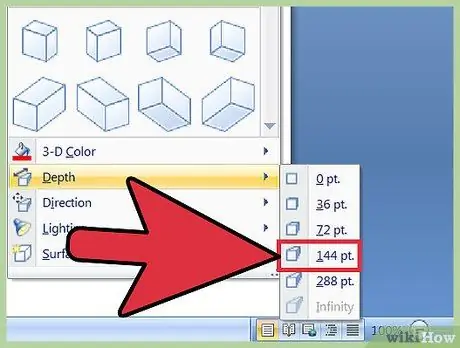
Korak 3. Črkam dodajte tridimenzionalni učinek
Z desno miškino tipko kliknite (za uporabnike Mac, pridržite tipko Ctrl, medtem ko kliknete) WordArt ali besedilno polje in v spustnem meniju izberite »Format Text Effects«. V razdelku "3-D rotacija" spremenite številki osi X in/ali Y. V razdelku "3-D Format" povečajte število globine oblike.
Če želite bolje videti tridimenzionalni učinek, dodan predmetu, spremenite barvo polnila v meniju "Oblikuj besedilne učinke"
Nasveti
- Če še nikoli niste ustvarili tridimenzionalnega predmeta, je dobro, da začnete s preprostimi oblikami.
- Lahko poskusite z barvanjem in dodajanjem senc v meniju " Oblika oblike ">" Izpolni "in" Oblika oblike ">" 3-D oblika ">" Globina in površina ”.






